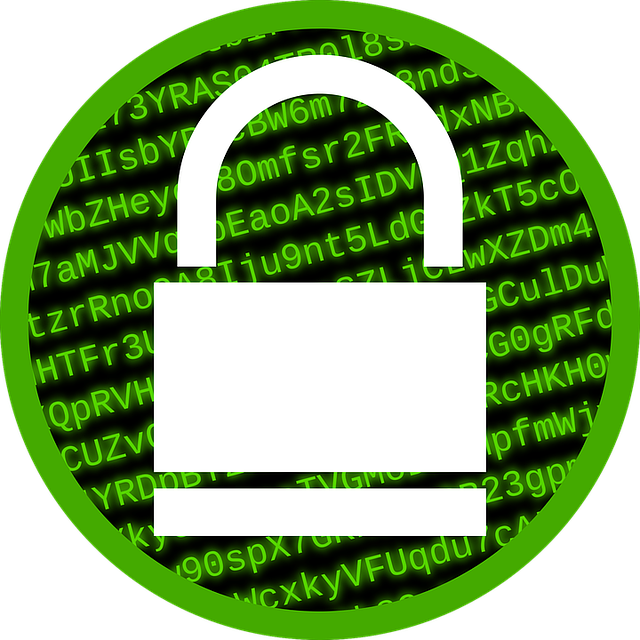Утечки данных часто попадают в заголовки, поэтому защита информации в ваших PDF-файлах является обязательной — конфиденциальные документы, такие как контракты, финансовые отчеты или персональные данные, требуют дополнительного уровня безопасности. Шифрование PDF-файлов — это ответ, поскольку оно позволяет вам заблокировать ваши PDF-файлы, гарантируя, что только уполномоченные лица с правильным паролем или сертификатами безопасности смогут получить к ним доступ и использовать их по назначению.
Оглавление
I. Выбор программного обеспечения для шифрования
А. Обзор популярных инструментов шифрования PDF-файлов
Правильное программное обеспечение для шифрования закладывает основу для надежной безопасности PDF. Вот несколько популярных вариантов:
- Люмин: Lumin обеспечивает надежное шифрование, удобный интерфейс и дополнительные функции PDF. Если вам нужен инструмент для безопасного обмена файлами, редактирования или объединения документов в один PDF, Lumin — лучший выбор.
- PDFэлемент: Для тех, кто знаком с техническими настройками, PDFelement предлагает детальный контроль над параметрами шифрования. Идеально подходит для случаев, требующих расширенной настройки для соответствия строгим протоколам безопасности.
- Маленькийpdf: Если вам в первую очередь нужно простое и быстрое шифрование PDF, Smallpdf — это то, что вам нужно. отличный выбор. Идеально подходит для периодического безопасного обмена файлами, где важны скорость и доступность ключ.
При выборе правильного решения учитывайте свои потребности в безопасности, технические знания и необходимость использования PDF-инструмента для решения множества задач.
II. Действия по шифрованию PDF-файла
Давайте рассмотрим процесс шифрования — хотя детали могут различаться, основные концепции применимы к большинству программных средств для работы с PDF-файлами.
A. Открытие PDF-файла в выбранной программе шифрования.
Начните с загрузки PDF-файла с помощью выбранного программного обеспечения или откройте его непосредственно из интегрированных облачных хранилищ, таких как Google Drive или Dropbox.
Б. Выбор параметров шифрования
Найдите в инструменте функции «Шифрование» или «Защита». Шифрование на основе пароля идеально подходит для большинства пользователей, а шифрование на основе сертификата лучше всего подходит организациям с устоявшейся инфраструктурой безопасности.
C. Установка параметров шифрования
С шифрованием паролей выберите длинный, сложный пароль, который нельзя легко угадать. Рассмотрите возможность использования менеджера паролей. Также выберите сильный алгоритм шифрования (например, AES-256).
D. Указание разрешений для авторизованных пользователей
Детальный контроль имеет решающее значение, поэтому обязательно решить, какие действия могут выполнять авторизованные пользователи. Могут ли они только просматривать? Редактировать с ограничениями? Тщательно продумайте, какой уровень доступа имеет смысл для варианта использования вашего документа.
Эти настройки определяют, кто может открыть ваш PDF-файл и какие действия они могут выполнять, предоставляя вам полный контроль над любой конфиденциальной информацией.
III. Продвинутые методы шифрования
Для обеспечения наивысшего уровня безопасности или соблюдения отраслевых норм изучите следующие эффективные методы:
A. Добавление цифровых подписей для повышения безопасности и подлинности
Помимо простого шифрования документа, цифровые подписи подтверждают личность его создателя и защищают от несанкционированных изменений, гарантируя его целостность и подлинность.
- Как это работает: Цифровая подпись использует сложную криптографию для привязки уникального «отпечатка» к PDF-документу и проверенной личности подписавшего. Этот отпечаток меняется, если кто-то вмешивается в документ, нарушая подпись и делая файл недействительным.
- Преимущества: Цифровые подписи препятствуют несанкционированному внесению изменений, повышая доверие к источнику и содержанию PDF-файла. Этот может иметь решающее значение для контрактов, конфиденциальных отчетов или документов, где необходимо установление цепочки поставок.
Б. Применение нескольких уровней шифрования для дополнительной защиты
Объедините защиту паролем с шифрованием на основе сертификатов для максимальной защиты. Этот делает чрезвычайно трудным для несанкционированных лиц получить доступ к своим PDF-файлам.
- Как это работает: Многоуровневое шифрование означает, что потенциальный злоумышленник придется преодолеть многочисленные барьеры. Они бы нужны оба правильных пароля И правильный сертификат безопасности (привязанный к организации или частному лицу) чтобы получить доступ.
- Преимущества: Это делает атаки методом подбора, когда хакеры пытаются угадать тысячи паролей, гораздо менее эффективными. Это также добавляет внутреннюю безопасность для организаций, где доступ ограничен даже внутри компании по принципу служебной необходимости.
C. Внедрение DRM (Digital Rights Management) для контроля доступа к PDF-файлам
DRM дает вам детальный контроль над тем, как могут использоваться ваши PDF-файлы. Устанавливайте даты истечения срока действия, запрещайте копирование или печать и даже отзывайте доступ удаленно. Этот имеет важное значение для строго секретной информации.
- Как это работает: DRM опирается на специализированное программное обеспечение и ключи шифрования, связанные с лицензиями, которые вы контролируете. Эти лицензии определяют действия пользователя с документом вплоть до определенного периода времени, количества просмотров и т. д.
- Преимущества: DRM выходит за рамки только предотвращает несанкционированный доступ; защищает вашу интеллектуальную собственность и позволяет контролировать распространение даже после уход твои руки. Вы можете предотвратить утечки или неправильное использование чувствительных материалов.
Эти расширенные функции могут не понадобиться для повседневных PDF-файлов, но они бесценны, когда ставки высоки и соблюдение нормативных требований является обязательным.
IV. Тестирование и обеспечение качества
Никогда не думайте, что ваше шифрование работает без тестирования:
- Проверьте шифрование: Откройте зашифрованный PDF-файл и убедитесь, что вам будет предложено ввести пароль или сертификат, прежде чем его можно будет просмотреть или отредактировать. Проверьте действия, которые вы ограничили, чтобы убедиться, что они действительно заблокированы.
- Тестирование на разных платформах: Зашифрованные PDF-файлы должны вести себя одинаково на разных операционных системах (Windows, Mac, Linux) и различных устройствах. Используйте онлайн-инструменты для чтения PDF-файлов, а также офлайн-программное обеспечение для тщательного тестирования.
- Проверка совместимости: В редких случаях шифрование может конфликтовать со старым или узкоспециализированным программным обеспечением PDF. Протестируйте с инструментами, которые, скорее всего, будут использовать ваши предполагаемые получатели.
Тестирование укрепляет уверенность и помогает избежать неприятных сюрпризов для вас и предполагаемых получателей ваших защищенных PDF-файлов.
Заключение
Онлайн-просмотрщики PDF часто предлагают функцию шифрования как часть своего пакета. Инструменты редактирования PDF, такие как Smallpdf и PDFelement, имеют свои сильные стороны в зависимости от ваших конкретных требований. Благодаря интуитивно понятному интерфейсу Lumin, надежным опциям шифрования и таким функциям, как редактирование, разделение и объединение PDF-файлов онлайн и с использованием электронной подписи — это идеальное решение для большинства отдельных лиц и групп.
Независимо от вашего выбора, помните, что безопасность — это непрерывный процесс. Будьте в курсе лучших практик, используйте надежное шифрование и постоянно проверяйте меры защиты PDF для настоящего спокойствия.